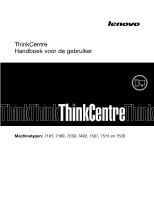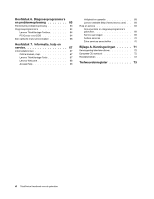Lenovo ThinkCentre M80 (Dutch) User guide
Lenovo ThinkCentre M80 Manual
 |
View all Lenovo ThinkCentre M80 manuals
Add to My Manuals
Save this manual to your list of manuals |
Lenovo ThinkCentre M80 manual content summary:
- Lenovo ThinkCentre M80 | (Dutch) User guide - Page 1
ThinkCentre Handboek voor de gebruiker Machinetypen: 7181, 7189, 7239, 7492, 7507, 7513 en 7529 - Lenovo ThinkCentre M80 | (Dutch) User guide - Page 2
- Lenovo ThinkCentre M80 | (Dutch) User guide - Page 3
ThinkCentre Handboek voor de gebruiker Machinetypen: 7181, 7189, 7239, 7492, 7507, 7513 en 7529 - Lenovo ThinkCentre M80 | (Dutch) User guide - Page 4
Opmerking: Lees eerst de publicatie ThinkCentre Veiligheid en garantie en het gedeelte Bijlage A "Kennisgevingen" op pagina 71 in dit boekje. Eerste uitgave (Oktober 2010) © Copyright Lenovo 2010. LENOVO-producten, gegevens, computersoftware en services zijn ontwikkeld uitsluitend met privémiddelen - Lenovo ThinkCentre M80 | (Dutch) User guide - Page 5
50 Een backupbewerking uitvoeren 51 Een herstelbewerking uitvoeren 51 Werken met het werkgebied van Rescue and Recovery 51 Noodherstelmedia maken en gebruiken . . . . . 52 Een noodherstelmedium maken 52 Een 60 Herstel na een fout bij het bijwerken van POST en BIOS 60 © Copyright Lenovo 2010 v - Lenovo ThinkCentre M80 | (Dutch) User guide - Page 6
68 Access Help 68 Veiligheid en garantie 68 Lenovo-website (http://www.lenovo.com) . . 68 Hulp en service 68 Documentatie en diagnoseprogramma's gebruiken 69 Service aanvragen 69 Andere services 70 Extra services aanschaffen 70 Bijlage A. Kennisgevingen 71 Kennisgeving televisie-uitvoer - Lenovo ThinkCentre M80 | (Dutch) User guide - Page 7
te nemen, verkleint u de kans op persoonlijk letsel en op schade aan het product. Als u geen exemplaar meer hebt van de publicatie ThinkCentre Veiligheid en garantie, kunt u een PDF-versie downloaden vanaf de Support-website van Lenovo® op: http://www.lenovo.com/support © Copyright Lenovo 2010 vii - Lenovo ThinkCentre M80 | (Dutch) User guide - Page 8
viii ThinkCentre Handboek voor de gebruiker - Lenovo ThinkCentre M80 | (Dutch) User guide - Page 9
Hoofdstuk 1. Productoverzicht In dit hoofdstuk vindt u informatie over de functies en de specificaties van de computer, over de door Lenovo geleverde software en over de plaats van aansluitingen, onderdelen, componenten op de systeemplaat en interne stations. Dit hoofdstuk behandelt de volgende - Lenovo ThinkCentre M80 | (Dutch) User guide - Page 10
Power Interface (ACPI) • Opstartvolgorde bij automatisch opstarten • Desktop Management Interface (DMI) • Intel Trusted Execution Technology .) Invoer/uitvoer (I/O)-voorzieningen • 9-pens seriële poort (één standaard en één optioneel sleuven voor PCI-kaarten 2 ThinkCentre Handboek voor de gebruiker - Lenovo ThinkCentre M80 | (Dutch) User guide - Page 11
Mogelijkheid om SATA-apparaten in of uit te schakelen • Mogelijkheid om de seriële poort in of uit te schakelen • Mogelijkheid om USB-poorten in perse gaat, onderworpen aan een compatibiliteitstest of -certificering. Ook kan Lenovo na het verschijnen van deze handleiding boekje concluderen dat er nog - Lenovo ThinkCentre M80 | (Dutch) User guide - Page 12
20% tot 80% (non- Lenovo verstrekt om u te helpen productiever te werken en de kosten voor onderhoud van uw computer tot een minimum te beperken. Welke softwareprogramma's er precies worden meegeleverd, is afhankelijk van het type model en het vooraf geïnstalleerde besturingssysteem. 4 ThinkCentre - Lenovo ThinkCentre M80 | (Dutch) User guide - Page 13
Lenovo en wordt u door een aantal belangrijke installatietaken geleid. Hierdoor haalt u het beste uit uw computer. Product Recovery Met het Product Recovery verzorgt eenvoudig, flexibel en volledig energiebeheer voor uw ThinkCentre®-computer. Met Power Manager kunt u instellingen voor energiebeheer - Lenovo ThinkCentre M80 | (Dutch) User guide - Page 14
Meer informatie vindt u in "Lenovo ThinkVantage Toolbox" op pagina 64. Adobe Reader Het programma Adobe Reader is een tool voor het lezen, afdrukken en doorzoeken van PDF-documenten. Zie "Online boeken, en lampjes aan de voorkant van uw computer zich bevinden. 6 ThinkCentre Handboek voor de gebruiker - Lenovo ThinkCentre M80 | (Dutch) User guide - Page 15
Figuur 1. Aansluitingen, knoppen en lampjes aan de voorkant 1 Uitwerpknop van optische schijf 2 Aan/uit-schakelaar 3 Lampje voor activiteit vaste-schijfstation 4 Netvoedingslampje 5 USB-poort 6 Aansluiting voor microfoon 7 Aansluiting voor hoofdtelefoon 8 USB-poort Hoofdstuk 1. Productoverzicht 7 - Lenovo ThinkCentre M80 | (Dutch) User guide - Page 16
PCI Express x1-kaart 12 Sleuven voor PCI-kaarten (2) 13 Ethernet-poort 14 Seriële poort Aansluiting Audio lijningang Audio lijnuitgang Beschrijving Hier komen de audiosignalen binnen lijningang van een stereo-installatie of andere externe opnameapparatuur. 8 ThinkCentre Handboek voor de gebruiker - Lenovo ThinkCentre M80 | (Dutch) User guide - Page 17
aanwijsapparaten aansluiten die geschikt zijn voor een PS-2-muisaansluiting. Hierop kunt u een extern modem, een seriële printer of andere apparaten aansluiten die een 9-pens seriële aansluiting hebben. Hierop kunt u apparaten aansluiten die gebruikmaken van een USB-poort, bijvoorbeeld een USB - Lenovo ThinkCentre M80 | (Dutch) User guide - Page 18
pens voedingsaansluiting 2 Microprocessor 3 Ventilatoraansluiting voor microprocessor 4 Geheugensleuven (4) 5 Seriële poort (COM 2) 6 24-pens voedingsaansluiting 7 Aansluiting voor PCI Express x16 grafische kaart 19 Aansluiting voor systeemventilator 10 ThinkCentre Handboek voor de gebruiker - Lenovo ThinkCentre M80 | (Dutch) User guide - Page 19
De plaats van interne stations Interne stations zijn apparaten waarmee de computer gegevens leest en opslaat. U kunt extra stations in de computer installeren om de opslagcapaciteit uit te breiden of om de computer geschikt te maken voor het lezen van andere typen media. Interne stations worden geï - Lenovo ThinkCentre M80 | (Dutch) User guide - Page 20
12 ThinkCentre Handboek voor de gebruiker - Lenovo ThinkCentre M80 | (Dutch) User guide - Page 21
, stations en PCI-kaarten toevoegen. Bovendien kunt u defecte hardware vaak zelf vervangen. Opmerkingen: 1. >Gebruik uitsluitend onderdelen die door Lenovo zijn verstrekt. 2. Raadpleeg bij het installeren of vervangen van een optie zowel de desbetreffende instructies in dit gedeelte als de - Lenovo ThinkCentre M80 | (Dutch) User guide - Page 22
Veiligheid en garantie die bij de computer is geleverd. Voor een exemplaar van de publicatie ThinkCentre Veiligheid en Garantie gaat u naar: http://www.lenovo.com/support In dit gedeelte vindt u instructies voor het verwijderen van de kap van de computer. WAARSCHUWING: Zet de computer uit - Lenovo ThinkCentre M80 | (Dutch) User guide - Page 23
Veiligheid en garantie die bij de computer is geleverd. Voor een exemplaar van de publicatie ThinkCentre Veiligheid en Garantie gaat u naar: http://www.lenovo.com/support In dit gedeelte vindt u instructies voor het verwijderen en weer aanbrengen van de frontplaat. U kunt als volgt de frontplaat - Lenovo ThinkCentre M80 | (Dutch) User guide - Page 24
Veiligheid en garantie die bij de computer is geleverd. Voor een exemplaar van de publicatie ThinkCentre Veiligheid en Garantie gaat u naar: http://www.lenovo.com/support In dit gedeelte vindt u instructies voor het krijgen van toegang tot componenten op de systeemplaat en tot stations. U krijgt - Lenovo ThinkCentre M80 | (Dutch) User guide - Page 25
4. Kantel de houder van het schijfstation omhoog zodat u bij alle interne schijfstations, kabels en overige componenten kunt. Figuur 9. De houder van het schijfstation omhoog kantelen 5. Om de houder van het schijfstation te laten zakken drukt u de klem van de houder 1 naar binnen en kantelt de - Lenovo ThinkCentre M80 | (Dutch) User guide - Page 26
Veiligheid en garantie die bij de computer is geleverd. Voor een exemplaar van de publicatie ThinkCentre Veiligheid en Garantie gaat u naar: http://www.lenovo.com/support In dit gedeelte vindt u instructies voor het installeren of vervangen van een PCI-kaart. Er zijn één sleuf voor een standaard - Lenovo ThinkCentre M80 | (Dutch) User guide - Page 27
Figuur 11. De PCI-kaart verwijderen • Als u een PCI-kaart installeert, verwijdert u het gewenste afdekplaatje van de PCI-kaartsleuf. Zie "Onderdelen op de systeemplaat" op pagina 10 om te zien welke typen sleuven er zijn voor PCI-kaarten. 4. Haal de nieuwe PCI-kaart uit de antistatische verpakking. - Lenovo ThinkCentre M80 | (Dutch) User guide - Page 28
Veiligheid en garantie die bij de computer is geleverd. Voor een exemplaar van de publicatie ThinkCentre Veiligheid en Garantie gaat u naar: http://www.lenovo.com/support In dit gedeelte vindt u instructies voor het installeren of vervangen van een geheugenmodule. Uw computer beschikt over - Lenovo ThinkCentre M80 | (Dutch) User guide - Page 29
1. Verwijder alle eventueel aanwezige opslagmedia uit de stations en schakel alle aangesloten apparatuur uit. Zet dan de computer uit. Haal vervolgens alle stekkers uit het stopcontact en ontkoppel alle kabels die op de computer zijn aangesloten. 2. Verwijder de kap van de computer. Zie "De kap van - Lenovo ThinkCentre M80 | (Dutch) User guide - Page 30
Veiligheid en garantie die bij de computer is geleverd. Voor een exemplaar van de publicatie ThinkCentre Veiligheid en Garantie gaat u naar: http://www.lenovo.com/support De computer heeft een speciaal geheugen voor de datum, de tijd en de configuratiegegevens voor de ingebouwde voorzieningen - Lenovo ThinkCentre M80 | (Dutch) User guide - Page 31
Veiligheid en garantie die bij de computer is geleverd. Voor een exemplaar van de publicatie ThinkCentre Veiligheid en Garantie gaat u naar: http://www.lenovo.com/support In dit gedeelte vindt u instructies voor het vervangen van de module met het koelelement en de ventilator. Hoofdstuk 2. Hardware - Lenovo ThinkCentre M80 | (Dutch) User guide - Page 32
de kabel van het koelelement met ventilatoreenheid van de aansluiting voor de microprocessorventilator op de systeemplaat. Zie "Onderdelen op de systeemplaat" op pagina 10. 24 ThinkCentre Handboek voor de gebruiker - Lenovo ThinkCentre M80 | (Dutch) User guide - Page 33
6. Voer de volgende stappen uit om de vier schroeven los te draaien waarmee de module met het koelelement en de ventilator op de systeemplaat is bevestigd: a. Verwijder eerst gedeeltelijk schroef 1 , verwijder dan schroef 2 volledig en verwijder ten slotte schroef 1 volledig. b. Verwijder eerst - Lenovo ThinkCentre M80 | (Dutch) User guide - Page 34
de "Belangrijke veiligheidsvoorschriften" hebt gelezen in de publicatie ThinkCentre Veiligheid en garantie die bij de computer is geleverd. Voor een exemplaar van de publicatie ThinkCentre Veiligheid en Garantie gaat u naar: http://www.lenovo.com/support In dit gedeelte vindt u instructies voor het - Lenovo ThinkCentre M80 | (Dutch) User guide - Page 35
Het koelelement en de microprocessor kunnen zeer heet zijn. Zet de computer uit en laat hem drie tot vijf minuten afkoelen voordat u de kap van de computer verwijdert. Om de microprocessor te vervangen, doet u het volgende: 1. Verwijder alle eventueel aanwezige opslagmedia uit de stations en schakel - Lenovo ThinkCentre M80 | (Dutch) User guide - Page 36
hardware wilt werken, gaat u naar het desbetreffende gedeelte. • Als u de vervanging wilt voltooien, gaat u naar "Het vervangen van de onderdelen voltooien" op pagina 44. 28 ThinkCentre Handboek voor de gebruiker - Lenovo ThinkCentre M80 | (Dutch) User guide - Page 37
Veiligheid en garantie die bij de computer is geleverd. Voor een exemplaar van de publicatie ThinkCentre Veiligheid en Garantie gaat u naar: http://www.lenovo.com/support In dit gedeelte vindt u instructies voor het vervangen van de voedingseenheid. Hoewel er geen bewegende onderdelen in uw - Lenovo ThinkCentre M80 | (Dutch) User guide - Page 38
beneden om de voedingseenheid los te maken en schuif vervolgens de voedingseenheid naar de voorkant van de computer. Til de voedingseenheid uit de computer. 30 ThinkCentre Handboek voor de gebruiker - Lenovo ThinkCentre M80 | (Dutch) User guide - Page 39
Figuur 24. De voedingseenheid verwijderen 7. Controleer of de nieuwe voedingseenheid wel de juiste vervangende eenheid is. Sommige voedingseenheden kunnen zelf de spanning vaststellen of accepteren universele invoer, andere voedingseenheden zijn vast ingesteld op een bepaalde spanning en weer andere - Lenovo ThinkCentre M80 | (Dutch) User guide - Page 40
van het chassis. Breng vervolgens de drie schroeven aan waarmee de voedingseenheid wordt bevestigd. Opmerking: Gebruik alleen de schroeven die door Lenovo zijn verstrekt. Figuur 25. De voedingseenheid installeren 9. Sluit de kabels van voedingseenheid aan op alle stations en op de systeemplaat. Zie - Lenovo ThinkCentre M80 | (Dutch) User guide - Page 41
Veiligheid en garantie die bij de computer is geleverd. Voor een exemplaar van de publicatie ThinkCentre Veiligheid en Garantie gaat u naar: http://www.lenovo.com/support In dit gedeelte vindt u instructies voor het vervangen van het optische-schijfstation. Om het optische-schijfstation te - Lenovo ThinkCentre M80 | (Dutch) User guide - Page 42
het schijfstation 1 naar binnen en kantel de houder van het schijfstation naar beneden, zoals afgebeeld. Figuur 28. De houder van het schijfstation laten zakken 34 ThinkCentre Handboek voor de gebruiker - Lenovo ThinkCentre M80 | (Dutch) User guide - Page 43
8. Schuif het optische-schijfstation aan de voorkant uit de computer. Figuur 29. Het optische-schijfstation verwijderen 9. Schuif het nieuwe optische-schijfstation vanaf de voorkant van de computer in het desbetreffende compartiment. Figuur 30. Een nieuw optische-schijfstation installeren Hoofdstuk - Lenovo ThinkCentre M80 | (Dutch) User guide - Page 44
hardware wilt werken, gaat u naar het desbetreffende gedeelte. • Als u de vervanging wilt voltooien, gaat u naar "Het vervangen van de onderdelen voltooien" op pagina 44. 36 ThinkCentre Handboek voor de gebruiker - Lenovo ThinkCentre M80 | (Dutch) User guide - Page 45
Veiligheid en garantie die bij de computer is geleverd. Voor een exemplaar van de publicatie ThinkCentre Veiligheid en Garantie gaat u naar: http://www.lenovo.com/support In dit gedeelte vindt u instructies voor het vervangen van het vaste-schijfstation. Om het vaste-schijfstation te vervangen - Lenovo ThinkCentre M80 | (Dutch) User guide - Page 46
een beschikbare vijfaderige voedingskabel op en sluit deze aan op de achterzijde van het nieuwe vaste-schijfstation. Figuur 35. Een SATA vaste-schijfstation aansluiten 38 ThinkCentre Handboek voor de gebruiker - Lenovo ThinkCentre M80 | (Dutch) User guide - Page 47
Veiligheid en garantie die bij de computer is geleverd. Voor een exemplaar van de publicatie ThinkCentre Veiligheid en Garantie gaat u naar: http://www.lenovo.com/support In dit gedeelte vindt u instructies voor het vervangen van de kaartlezer. Opmerking: De kaartlezer is alleen in bepaalde - Lenovo ThinkCentre M80 | (Dutch) User guide - Page 48
u de "Belangrijke veiligheidsvoorschriften" hebt gelezen in de publicatie ThinkCentre Veiligheid en garantie die bij de computer is geleverd. Voor een exemplaar van de publicatie ThinkCentre Veiligheid en Garantie gaat u naar: http://www.lenovo.com/support 40 ThinkCentre Handboek voor de gebruiker - Lenovo ThinkCentre M80 | (Dutch) User guide - Page 49
In dit gedeelte vindt u instructies voor het vervangen van de ventilatoreenheid aan de voorzijde. U vervangt de ventilatoreenheid aan de voorzijde als volgt: 1. Verwijder alle eventueel aanwezige opslagmedia uit de stations en schakel alle aangesloten apparatuur uit. Zet dan de computer uit. Haal - Lenovo ThinkCentre M80 | (Dutch) User guide - Page 50
de "Belangrijke veiligheidsvoorschriften" hebt gelezen in de publicatie ThinkCentre Veiligheid en garantie die bij de computer is geleverd. Voor een exemplaar van de publicatie ThinkCentre Veiligheid en Garantie gaat u naar: http://www.lenovo.com/support In dit gedeelte vindt u instructies voor het - Lenovo ThinkCentre M80 | (Dutch) User guide - Page 51
Veiligheid en garantie die bij de computer is geleverd. Voor een exemplaar van de publicatie ThinkCentre Veiligheid en Garantie gaat u naar: http://www.lenovo.com/support In dit gedeelte vindt u instructies voor het vervangen van de muis. Om de muis te vervangen, doet u het volgende: 1. Verwijder - Lenovo ThinkCentre M80 | (Dutch) User guide - Page 52
en stations" op pagina 16. 4. Als u de frontplaat hebt verwijderd, breng die dan weer aan. Zie "De frontplaat verwijderen en terugplaatsen" op pagina 15. 44 ThinkCentre Handboek voor de gebruiker - Lenovo ThinkCentre M80 | (Dutch) User guide - Page 53
programma Setup Utility" op pagina 55. Opmerking: In de meeste landen verlangt Lenovo dat defecte Customer Replaceable Units worden geretourneerd (CRU´s). Informatie hierover vindt u bij zijn, kunt u vinden op http://www.lenovo.com/support. Installatie-instructies vindt u in de readme-bestanden - Lenovo ThinkCentre M80 | (Dutch) User guide - Page 54
type slot dat ook voor veel notebookcomputers wordt gebruikt. Een geïntegreerd kabelslot kunt u bij Lenovo bestellen. Zoek daartoe met het trefwoord Kensington op: http://www.lenovo.com/support Opmerking: Zorg dat het kabelslot dat u aanbrengt geen belemmering vormt voor de andere kabels van - Lenovo ThinkCentre M80 | (Dutch) User guide - Page 55
Hangslot De computer is uitgerust met een oog voor een hangslot. Met een dergelijk slot kan worden voorkomen dat de kap wordt verwijderd. Figuur 44. Een hangslot aanbrengen Wachtwoordbeveiliging Om onbevoegd gebruik van de computer te verhinderen, kunt u met het programma Setup Utility een - Lenovo ThinkCentre M80 | (Dutch) User guide - Page 56
wachtwoord is gewist. Met het programma Setup Utility kunt u een nieuw wachtwoord instellen. Zie Hoofdstuk 4 "Werken met het programma Setup Utility" op pagina 55. 48 ThinkCentre Handboek voor de gebruiker - Lenovo ThinkCentre M80 | (Dutch) User guide - Page 57
van toepassing op de computermodellen waarop Rescue and Recovery of Product Recovery is geïnstalleerd. Als het Geavanceerde backup en herstel-pictogram in Lenovo ThinkVantage Tools niet actief is, moet u Rescue and Recovery handmatig installeren voordat u de functies ervan inschakelt. U installeert - Lenovo ThinkCentre M80 | (Dutch) User guide - Page 58
herstelmedia onder Windows 7 klikt u op Start ➙ Alle programma's ➙ Lenovo ThinkVantage Tools ➙ Factory Recovery-schijven. Volg de instructies op het scherm. Herstelmedia gebruiken In dit of alleen het Windows-besturingssysteem en toepassingen herstellen. 50 ThinkCentre Handboek voor de gebruiker - Lenovo ThinkCentre M80 | (Dutch) User guide - Page 59
van Windows klikt u op Start ➙ Alle programma's ➙ Lenovo ThinkVantage Tools ➙ Geavanceerde backup en herstel. Het programma Rescue and Recovery wordt geopend. 2. Klik in het hoofdvenster van Rescue and Recovery op de pijl Rescue and Recovery geavanceerd starten. 3. Klik op Backup van uw vaste schijf - Lenovo ThinkCentre M80 | (Dutch) User guide - Page 60
aanwijzingen op het scherm. • Om het vaste-schijfstation te herstellen met een Rescue and Recovery-backup of om de fabrieksinstellingen te herstellen, klikt u op Systeem herstellen en volgt u 7. U maakt als volgt een noodherstelmedium onder Windows 7: 52 ThinkCentre Handboek voor de gebruiker - Lenovo ThinkCentre M80 | (Dutch) User guide - Page 61
noodherstelmedium verschijnt Rescue and Recovery. Voor elk van de functies in het werkgebied van Rescue and Recovery is er Help-informatie DRIVERS. De meest recente stuurprogramma's voor apparaten die al in de fabriek zijn geïnstalleerd, vindt u ook op de website http://www.lenovo.com/support - Lenovo ThinkCentre M80 | (Dutch) User guide - Page 62
4. Open de map DRIVERS. In de map DRIVERS bevinden zich verscheidene submappen set herstelschijven toegang te krijgen tot het werkgebied van Rescue and Recovery of de Windows-omgeving, is het noodherstelapparaat (een intern vaste-schijfstation gebruik. 54 ThinkCentre Handboek voor de gebruiker - Lenovo ThinkCentre M80 | (Dutch) User guide - Page 63
beschikbaar om u te helpen een systeemwachtwoord (power-on password) of een beheerderswachtwoord (administrator password) in te stellen: • Set Power-On Password • Set Administrator Password © Copyright Lenovo 2010 55 - Lenovo ThinkCentre M80 | (Dutch) User guide - Page 64
. Opmerking: U kunt elke combinatie van maximaal 16 alfabetische en numerieke tekens gebruiken. Meer informatie vindt u in "Overwegingen ten aanzien van wachtwoorden" op pagina 56. 56 ThinkCentre Handboek voor de gebruiker - Lenovo ThinkCentre M80 | (Dutch) User guide - Page 65
Mogelijkheid om een apparaat in of uit te schakelen In dit gedeelte vindt u instructies voor het in- of uitschakelen van de volgende apparaten: SATA Controller USB Setup Als deze optie is ingesteld op Disabled, worden alle apparaten die zijn aangesloten op de SATA-aansluitingen (bijvoorbeeld de - Lenovo ThinkCentre M80 | (Dutch) User guide - Page 66
wijzigingen niet wilt opslaan, selecteert u Exit ➙ Discard Changes and Exit. • Als u de standaardinstellingen wilt herstellen, drukt u op F9 of selecteert u Exit ➙ Load Optimal Defaults. 58 ThinkCentre Handboek voor de gebruiker - Lenovo ThinkCentre M80 | (Dutch) User guide - Page 67
ISO-image) downloaden met updates van systeemprogramma's om een schijf voor het bijwerken van systeemprogramma´s te maken. Ga naar: http://www.lenovo.com/support Om het BIOS vanaf een schijf te updaten (flashen), doet u het volgende: 1. Zet de computer uit. 2. Druk herhaaldelijk op de toets - Lenovo ThinkCentre M80 | (Dutch) User guide - Page 68
lenovo.com/support. 2. Zoek als volgt de downloadbare bestanden voor uw type computer: a. Ga naar het veld Enter a product number, geef uw machinetype op en klik op Go. b. Klik op Downloads and drivers of "boot-block recovery" genoemd): 1. Verwijder ThinkCentre Handboek voor de gebruiker - Lenovo ThinkCentre M80 | (Dutch) User guide - Page 69
9. Nadat het herstelproces is voltooid, gaat het beeldscherm uit, stoppen de geluidssignalen en gaat het systeem vanzelf uit. 10. Voer de stappen 1 t/m 4 nogmaals uit. 11. Zet de jumper terug in de standaardpositie (pennetje 1 en 2). 12. Installeer alle onderdelen die u hebt verwijderd weer en sluit - Lenovo ThinkCentre M80 | (Dutch) User guide - Page 70
62 ThinkCentre Handboek voor de gebruiker - Lenovo ThinkCentre M80 | (Dutch) User guide - Page 71
een lijst met telefoonnummers voor service en ondersteuning. U vindt de laatste telefoonnummers voor service en ondersteuning en een PDF-versie van de publicatie ThinkCentre Veiligheid en garantie op de Support-website van Lenovo op: http://www.lenovo.com/support Soort fout Handeling De computer - Lenovo ThinkCentre M80 | (Dutch) User guide - Page 72
Lenovo gedownload van http://www.lenovo.com/support. Zie "PC-Doctor van Lenovo. Lenovo ThinkVantage Toolbox Het programma Lenovo van Lenovo en verschaft u een Lenovo Lenovo ThinkVantage met het programma Lenovo ThinkVantage Toolbox vindt van http://www.lenovo.com/support. Het diagnoseprogramma PC - Lenovo ThinkCentre M80 | (Dutch) User guide - Page 73
het maken van een diagnoseschijf. Om een diagnoseschijf te maken, doet u het volgende: 1. Download een zelfstartend, opstartbaar schijf-image (een ISO-image) van het diagnoseprogramma vanaf de website: http://www.lenovo.com/support 2. Dit ISO-image kunt u met behulp van software voor het branden van - Lenovo ThinkCentre M80 | (Dutch) User guide - Page 74
66 ThinkCentre Handboek voor de gebruiker - Lenovo ThinkCentre M80 | (Dutch) User guide - Page 75
u vervolgens op de publicatie voor uw computer. De publicatie is ook aanwezig op de website van Lenovo Support op: http://www.lenovo.com/support Opmerkingen: 1. De publicatie heeft een PDF-indeling. Om de publicatie te kunnen bekijken, moet het programma Adobe Reader vooraf op de computer zijn - Lenovo ThinkCentre M80 | (Dutch) User guide - Page 76
ondersteuning. U vindt de laatste telefoonnummers voor service en ondersteuning en een PDF-versie van de publicatie ThinkCentre Veiligheid en garantie op de Support-website van Lenovo op: http://www.lenovo.com/support Lees eerst de publicatie ThinkCentre Veiligheid en garantie en het gedeelte - Lenovo ThinkCentre M80 | (Dutch) User guide - Page 77
of regio gaat u naar http://www.lenovo.com/support en klikt u op Support phone list. U kunt ook de bij uw computer geleverde ThinkCentre Handleiding voor veiligheidsrichtlijnen en garantie raadplegen. Opmerking: Telefoonnummers van service en ondersteuning kunnen zonder voorafgaand bericht worden - Lenovo ThinkCentre M80 | (Dutch) User guide - Page 78
hardware en software) Andere services Als u uw computer meeneemt op reis of als u verhuist naar een land waar uw desktop- of notebookcomputer wordt verkocht en om een lijst te bekijken van landen waar service beschikbaar is, gaat u naar http://www.lenovo.com/support, klikt u op Warranty en volgt u de - Lenovo ThinkCentre M80 | (Dutch) User guide - Page 79
manier die zij relevant acht, zonder dat dit enige verplichting voor IBM jegens u schept. Verwijzingen in deze publicatie naar andere dan Lenovo-websites zijn uitsluitend opgenomen ter volledigheid en gelden op geen enkele wijze als aanbeveling voor die websites. Het materiaal op dergelijke websites - Lenovo ThinkCentre M80 | (Dutch) User guide - Page 80
Corporation beschikt. Reverse engineering of demontage is verboden. Europees CE-symbool Handelsmerken Lenovo, het Lenovo-logo, Personal System/2, PS/2, Rescue and Recovery, ThinkCentre en ThinkVantage zijn handelsmerken van Lenovo in de Verenigde Staten en/of andere landen. Microsoft en Windows zijn - Lenovo ThinkCentre M80 | (Dutch) User guide - Page 81
Copyright Lenovo 2010 E elementaire probleemoplossing 63 Ethernet 2 Ethernet-poort 9 externe opties installeren 13 extra services aanschaffen herstel van het opstartblok (Boot-block Recovery) 60 problemen oplossen 54 herstel van het opstartblok (Boot-block Recovery) 60 herstellen na een fout bij - Lenovo ThinkCentre M80 | (Dutch) User guide - Page 82
installeren stuurprogramma's 53 74 ThinkCentre Handboek voor de gebruiker Recovery 49 werkgebied, Rescue and Recovery 51 resources, informatie 67 S selecteren opstartapparaat 57 tijdelijk opstartapparaat 57 seriële poort 9 service aanvragen 67 en hulp 68 Lenovo Customer Support Center 69 services - Lenovo ThinkCentre M80 | (Dutch) User guide - Page 83
en lampjes 6 W wachtwoord instellen, wijzigen, wissen 56 overwegingen 56 © Copyright Lenovo 2010 vergeten 47 wissen 47 wachtwoordbeveiliging 47 Website, Lenovo 68 werkgebied van Rescue and Recovery 51 werkgebied, Rescue and Recovery 51 wijzigen opstartvolgorde apparaten 58 Z zelftest (power-on self - Lenovo ThinkCentre M80 | (Dutch) User guide - Page 84
76 ThinkCentre Handboek voor de gebruiker - Lenovo ThinkCentre M80 | (Dutch) User guide - Page 85
- Lenovo ThinkCentre M80 | (Dutch) User guide - Page 86
Onderdeelnummer: 0A22481 Printed in USA (1P) P/N: 0A22481 *0A22481*

ThinkCentre
Handboek voor de gebruiker
Machinetypen:
7181, 7189, 7239, 7492, 7507, 7513 en 7529